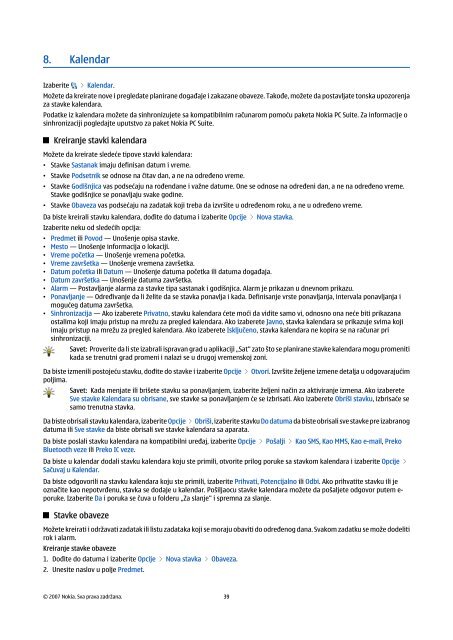Nokia E90 Communicator Uputstvo za korisnika
Nokia E90 Communicator Uputstvo za korisnika
Nokia E90 Communicator Uputstvo za korisnika
Create successful ePaper yourself
Turn your PDF publications into a flip-book with our unique Google optimized e-Paper software.
8. Kalendar<br />
I<strong>za</strong>berite > Kalendar.<br />
Možete da kreirate nove i pregledate planirane događaje i <strong>za</strong>ka<strong>za</strong>ne obaveze. Takođe, možete da postavljate tonska upozorenja<br />
<strong>za</strong> stavke kalendara.<br />
Podatke iz kalendara možete da sinhronizujete sa kompatibilnim računarom pomoću paketa <strong>Nokia</strong> PC Suite. Za informacije o<br />
sinhroni<strong>za</strong>ciji pogledajte uputstvo <strong>za</strong> paket <strong>Nokia</strong> PC Suite.<br />
Kreiranje stavki kalendara<br />
Možete da kreirate sledeće tipove stavki kalendara:<br />
• Stavke Sastanak imaju definisan datum i vreme.<br />
• Stavke Podsetnik se odnose na čitav dan, a ne na određeno vreme.<br />
• Stavke Godišnjica vas podsećaju na rođendane i važne datume. One se odnose na određeni dan, a ne na određeno vreme.<br />
Stavke godišnjice se ponavljaju svake godine.<br />
• Stavke Obave<strong>za</strong> vas podsećaju na <strong>za</strong>datak koji treba da izvršite u određenom roku, a ne u određeno vreme.<br />
Da biste kreirali stavku kalendara, dođite do datuma i i<strong>za</strong>berite Opcije > Nova stavka.<br />
I<strong>za</strong>berite neku od sledećih opcija:<br />
• Predmet ili Povod — Unošenje opisa stavke.<br />
• Mesto — Unošenje informacija o lokaciji.<br />
• Vreme početka — Unošenje vremena početka.<br />
• Vreme <strong>za</strong>vršetka — Unošenje vremena <strong>za</strong>vršetka.<br />
• Datum početka ili Datum — Unošenje datuma početka ili datuma događaja.<br />
• Datum <strong>za</strong>vršetka — Unošenje datuma <strong>za</strong>vršetka.<br />
• Alarm — Postavljanje alarma <strong>za</strong> stavke tipa sastanak i godišnjica. Alarm je prika<strong>za</strong>n u dnevnom prikazu.<br />
• Ponavljanje — Određivanje da li želite da se stavka ponavlja i kada. Definisanje vrste ponavljanja, intervala ponavljanja i<br />
mogućeg datuma <strong>za</strong>vršetka.<br />
• Sinhroni<strong>za</strong>cija — Ako i<strong>za</strong>berete Privatno, stavku kalendara ćete moći da vidite samo vi, odnosno ona neće biti prika<strong>za</strong>na<br />
ostalima koji imaju pristup na mrežu <strong>za</strong> pregled kalendara. Ako i<strong>za</strong>berete Javno, stavka kalendara se prikazuje svima koji<br />
imaju pristup na mrežu <strong>za</strong> pregled kalendara. Ako i<strong>za</strong>berete Isključeno, stavka kalendara ne kopira se na računar pri<br />
sinhroni<strong>za</strong>ciji.<br />
Savet: Proverite da li ste i<strong>za</strong>brali ispravan grad u aplikaciji „Sat“ <strong>za</strong>to što se planirane stavke kalendara mogu promeniti<br />
kada se trenutni grad promeni i nalazi se u drugoj vremenskoj zoni.<br />
Da biste izmenili postojeću stavku, dođite do stavke i i<strong>za</strong>berite Opcije > Otvori. Izvršite željene izmene detalja u odgovarajućim<br />
poljima.<br />
Savet: Kada menjate ili brišete stavku sa ponavljanjem, i<strong>za</strong>berite željeni način <strong>za</strong> aktiviranje izmena. Ako i<strong>za</strong>berete<br />
Sve stavke Kalendara su obrisane, sve stavke sa ponavljanjem će se izbrisati. Ako i<strong>za</strong>berete Obriši stavku, izbrisaće se<br />
samo trenutna stavka.<br />
Da biste obrisali stavku kalendara, i<strong>za</strong>berite Opcije > Obriši, i<strong>za</strong>berite stavku Do datuma da biste obrisali sve stavke pre i<strong>za</strong>branog<br />
datuma ili Sve stavke da biste obrisali sve stavke kalendara sa aparata.<br />
Da biste poslali stavku kalendara na kompatibilni uređaj, i<strong>za</strong>berite Opcije > Pošalji > Kao SMS, Kao MMS, Kao e-mail, Preko<br />
Bluetooth veze ili Preko IC veze.<br />
Da biste u kalendar dodali stavku kalendara koju ste primili, otvorite prilog poruke sa stavkom kalendara i i<strong>za</strong>berite Opcije ><br />
Sačuvaj u Kalendar.<br />
Da biste odgovorili na stavku kalendara koju ste primili, i<strong>za</strong>berite Prihvati, Potencijalno ili Odbi. Ako prihvatite stavku ili je<br />
označite kao nepotvrđenu, stavka se dodaje u kalendar. Pošiljaocu stavke kalendara možete da pošaljete odgovor putem eporuke.<br />
I<strong>za</strong>berite Da i poruka se čuva u folderu „Za slanje“ i spremna <strong>za</strong> slanje.<br />
Stavke obaveze<br />
Možete kreirati i održavati <strong>za</strong>datak ili listu <strong>za</strong>dataka koji se moraju obaviti do određenog dana. Svakom <strong>za</strong>datku se može dodeliti<br />
rok i alarm.<br />
Kreiranje stavke obaveze<br />
1. Dođite do datuma i i<strong>za</strong>berite Opcije > Nova stavka > Obave<strong>za</strong>.<br />
2. Unesite naslov u polje Predmet.<br />
© 2007 <strong>Nokia</strong>. Sva prava <strong>za</strong>držana. 39